钉钉如何定制专属钉钉,相信很多人在工作中都在使用钉钉软件,那么你知道如何定制钉钉吗?下面,小编就给大家带来一种定制钉钉的方法。感兴趣的用户请阅读下文。看一看。
如何为钉钉定制钉钉?如何为钉钉定制钉钉
第一:进入新版钉钉,找到【专属设计】,点击【体验专属设计】按钮。

第二;进入钉钉操作界面,点击下方的【开始定制你的钉钉】按钮。

第三:自定义自己的快捷键选项,点击【下一步】按钮。
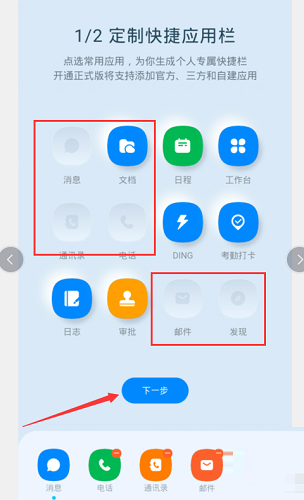
第四:点击上传启动页和LOGO按钮分别上传图片。
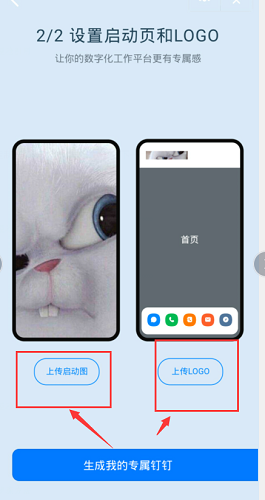
第五:设置完成后,点击【打开专属钉钉】按钮。

第六:重新打开钉钉定制界面定制,操作成功完成。
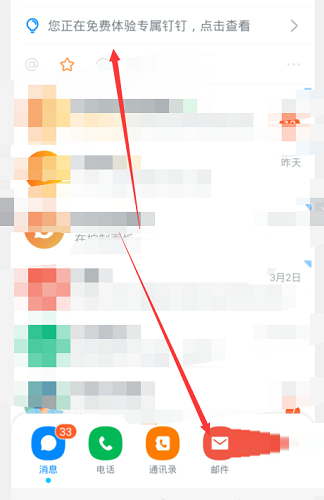
以上就是小编带来的定制钉钉的方法。更多相关信息和教程请关注本站。
钉钉如何定制专属钉钉,以上就是本文为您收集整理的钉钉如何定制专属钉钉最新内容,希望能帮到您!更多相关内容欢迎关注。
